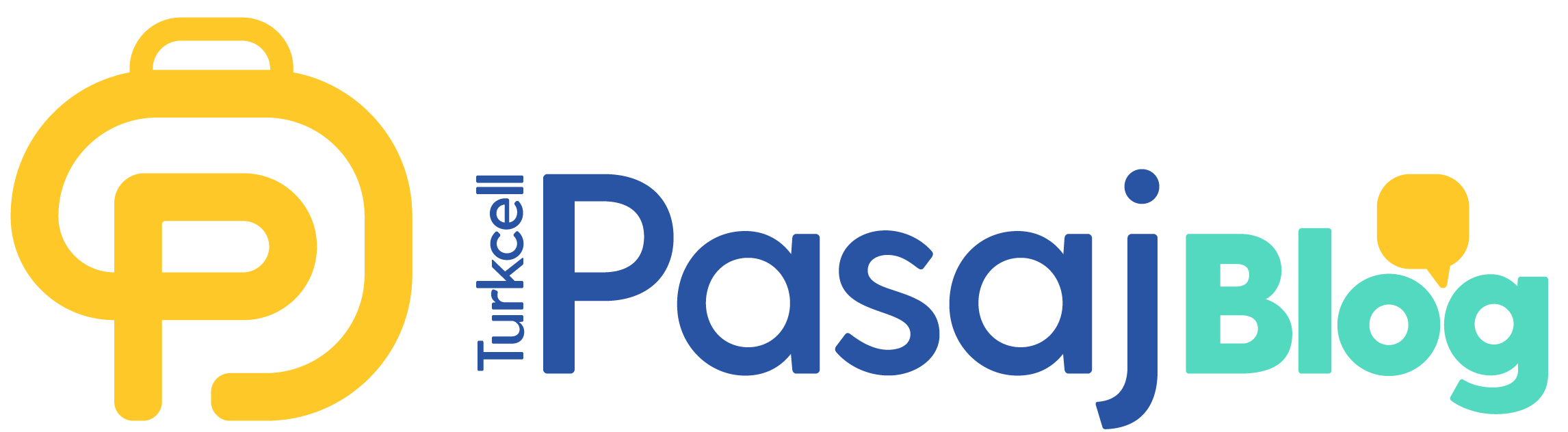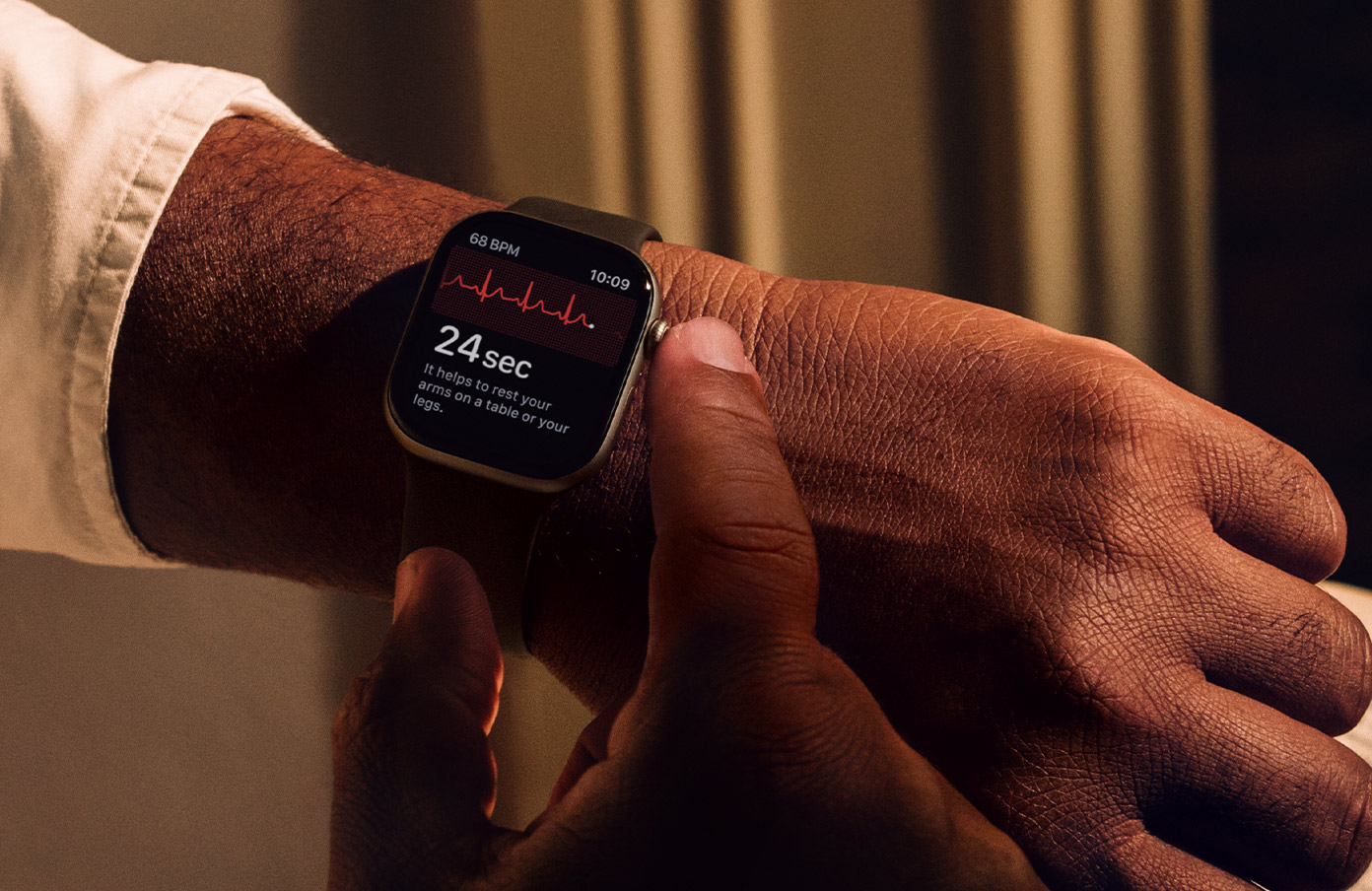Çift monitör kullanımı, hem profesyoneller hem de oyun tutkunları arasında son derece popüler konumdadır. Birden fazla monitör kullanmak ekran alanını genişleterek aynı anda birden çok uygulamayı takip etmeyi ve verimliliği artırmayı sağlar. Bu sayede, bir ekranda e-posta veya belgeler açıkken diğer ekranda grafik programları veya sunumlar üzerinde çalışabilirsiniz.
İki monitör kullanmak, genellikle bilgisayarınızın çift monitör desteğini kontrol ederek başlar. Her bilgisayar bu özelliği desteklemeyebilir, bu yüzden bilgisayar çift monitör desteği kontrolü ilk adımdır. Grafik kartınızın iki ekranı destekleyip desteklemediğini anlamak için bilgisayarınızın özelliklerini incelemeniz gerekir. Çoğu modern bilgisayar ve dizüstü, iki monitörü rahatlıkla destekler, ancak eski modellerde adaptör gerekebilir.
Çift monitör bağlandıktan sonra ekranlar arasında nasıl geçiş yapacağınızı ve onları nasıl konumlandıracağınızı öğrenmek önemlidir. Monitör konumlandırma ve ekran düzeni doğru yapıldığında göz hareketlerinizi minimize ederek iş akışınızı hızlandırabilirsiniz. Bununla beraber ekranların hizalanması doğru yapılmazsa göz yorgunluğu artabilir, bu nedenle dikkatli bir planlama şarttır.

Bilgisayarın Çift Monitör Desteklediğini Kontrol Etme
Çift monitör kullanımı için bilgisayarınızın bu özelliği desteklediğinden emin olmanız gerekir. Modern bilgisayarlar genellikle çift monitör desteğiyle gelir. Ancak bazı eski veya giriş seviyesi bilgisayarlarda bu özelliğin olmaması mümkündür. İlk adım, bilgisayarınızın grafik kartını kontrol etmektir. Bilgisayar çift monitör desteği kontrolü yapmak için grafik kartınızın modelini öğrenip iki monitörü aynı anda çalıştırıp çalıştırmadığını kontrol edebilirsiniz.
Destek olup olmadığını anlamanın bir diğer yolu, bilgisayarınızda yeterli video çıkışlarının olup olmadığını kontrol etmektir. HDMI, DisplayPort veya VGA gibi çıkışlar, monitörlerinizi bağlamak için kullanılır. Eğer bilgisayarınızda yalnızca bir video çıkışı varsa bir dönüştürücü veya çoklayıcı kullanmanız gerekebilir. Ancak bu durumda ekran çözünürlüğü veya performansta düşüş yaşanması da muhtemeldir. Tüm bunların yanı sıra bilgisayar çevre birimleri ve monitörler arasında uyumluluk da önemlidir. Yeni bir monitör almayı düşünüyorsanız bilgisayarınızın özelliklerini gözden geçirip uyumlu olup olmadığını kontrol edebilir, çift monitör destekli bir sistemle yüksek çözünürlüklerde bile rahatlıkla çalışabilirsiniz.
Monitörleri Doğru Şekilde Bağlama
Çift monitör nasıl bağlanır sorusu, çift monitör kullanımına geçiş yapmak isteyenler için en önemli konulardan birini içerir. İlk adım, monitörlerin bilgisayarınıza uygun bağlantı portlarına sahip olup olmadığını kontrol etmekten geçer. Modern monitörler genellikle HDMI, DisplayPort veya USB-C ile bağlanırken eski monitörler VGA kullanabilir. Bilgisayarınızda bu bağlantı portları bulunmuyorsa dönüştürücüler yardımıyla monitörlerinizi bağlayabilirsiniz.
Bağlantı yaptıktan sonra monitörlerin tanındığından emin olmanız önemlidir. Bilgisayarınız, ikinci monitörü otomatik olarak tanıyabilir, ancak bazı durumlarda manuel ayar yapmak gerekebilir. Windows veya MacOS’ta bu ayarları yaparak ekranlarınızın doğru şekilde çalıştığından emin olabilirsiniz. Windows çift monitör ayarları ve MacOS çift monitör ayarları bu konuda size yardımcı olacak seçeneklerden bazılarıdır.
Monitörler bağlı olduktan sonra monitör konumlandırma ve ekran düzeni konusunda dikkatli olmak önemlidir. İki monitör arasında sorunsuz geçiş yapabilmek için ekranların hizalanması gerekir. Ayrıca monitörlerin çalışma masanızda ergonomik bir şekilde yerleştirilmesi, uzun süreli kullanımda boyun ve göz yorgunluğunu azaltabilir.

Windows’da Çift Monitör Ayarları
Windows işletim sistemi, çift monitör kullanımı konusunda oldukça esnek ve kullanışlı ayarlar sunar. Monitörlerinizi bağladıktan sonra ekranların nasıl yapılandırılacağını öğrenmek için Windows’un ekran ayarlarını kullanabilirsiniz. Windows çift monitör ayarları kısmına gitmek için masaüstünde sağ tıklayıp “Görüntü Ayarları” seçeneğine tıklamanız yeterlidir.
Burada, ekranlarınızı genişletebilir, kopyalayabilir veya sadece bir ekrana görüntü yansıtabilirsiniz. Çift monitör kullanırken ekranların farklı çözünürlüklerde veya boyutlarda olması durumunda ekran hizalamasını manuel olarak yapmanız gerekebilir. Ayrıca, hangi monitörün ana ekran olacağını belirleyebilir ve monitörler arasında görev çubuğu ve simgelerin nasıl görüneceğini ayarlayabilirsiniz.
Monitör ayarları ve ekran genişletme seçeneği, aynı anda birden fazla görev yaparken büyük kolaylık sağlar. Örneğin, bir monitörde belge düzenlerken diğerinde internet tarayıcısı açık olabilir. Bu da çalışma verimliliğinizi artırır ve işlerinizi daha hızlı bitirmenize olanak tanır. Böylece daha konforlu ve verimli bir çalışma deneyimi elde edebilirsiniz.
MacOS’ta Çift Monitör Ayarları
MacOS kullanıcıları için çift monitör kullanımı, sistemin sunduğu kolaylıklarla oldukça basit haldedir. MacOS çift monitör ayarları, ekranları genişletmek veya yansıtmak için çeşitli seçenekler sunar. Monitörlerinizi bağladıktan sonra Apple menüsünden “Sistem Tercihleri”ne gidip “Ekranlar” bölümüne tıklayarak ayarları yapılandırabilirsiniz.
Burada, ekranları yan yana konumlandırabilir veya ekranların farklı görevleri yerine getirmesini sağlayabilirsiniz. Ayrıca, bir monitörü ana ekran olarak belirleyip görev çubuğunu o ekranda gösterebilirsiniz. Ekran genişletme modu, MacOS kullanıcıları için son derece kullanışlıdır, çünkü bu sayede aynı anda birden fazla uygulama üzerinde çalışmak kolaylaşır.
MacOS, ayrıca monitör ayarları ve ekran genişletme özelliklerini sorunsuz bir şekilde yönetir. Bu sayede ekranlar arasında sorunsuz bir geçiş sağlanır ve iş akışınız daha verimli hale gelir. Bilgisayar dünyasında MacOS’un sunduğu bu özellikler, kullanıcıların işlerini hızlandırır ve aynı anda birden fazla görevi kolayca yerine getirmelerine olanak tanır.
Monitör Konumlandırması ve Ekran Düzeni
Çift monitör kullanımı, yalnızca monitörlerin bağlanmasıyla sınırlı değildir; monitörlerin doğru konumlandırılması da büyük önem taşır. İki monitörü yan yana, üst üste veya çapraz bir şekilde yerleştirebilirsiniz. Ancak monitör konumlandırma ve ekran düzeni yaparken ergonomiyi göz önünde bulundurmanız kritiktir. Ekranların, göz hizasında olması ve klavyeye yakın bir konumda yerleştirilmesi gerekir.
Monitörlerin doğru hizalanması, göz yorgunluğunu ve boyun ağrısını azaltır. Yan yana yerleştirilen monitörler arasında geçiş yapmak çok daha kolay olur. Eğer bir monitörü dikey bir şekilde kullanmak istiyorsanız ekran ayarlarından monitörünüzü dikey modda kullanacak şekilde ayarlayabilirsiniz. Ayrıca, bilgisayar çevre birimleri ve monitörler arasındaki uyum da önemlidir. Kullanacağınız monitörlerin boyutları ve çözünürlükleri, iş akışınızı doğrudan etkiler. Doğru konumlandırılmış bir monitör düzeni, hem iş yerinde hem de evde çalışma verimliliğinizi artırır ve daha düzenli bir çalışma alanı oluşturur.

Çift Monitör ile Verimliliği Artırma
Çift monitör kullanımı, iş verimliliğini önemli ölçüde artırabilir. Özellikle aynı anda birden fazla iş yapan profesyoneller için iki monitör kullanmak iş akışını hızlandırır ve zaman kazandırır. Bir monitörde e-posta veya belgeler açıkken diğer monitörde grafik tasarım, yazılım geliştirme veya analiz işlemleri gerçekleştirilebilir. Bu, aynı anda birden fazla görevi yerine getirme yeteneğinizi geliştirir.
İki monitörle çalışmak dikkatinizi dağıtmadan farklı görevler arasında hızlı geçiş yapmanıza olanak tanır. Çift monitör ile verimlilik artırma stratejileri arasında, her monitörü belirli bir görev için ayarlamak yer alır. Örneğin, bir monitörü ana çalışma alanı olarak kullanırken diğer monitörü referans belgeleri veya internet tarayıcıları için ayırabilirsiniz. Bu düzenleme, işlerinizi daha düzenli bir şekilde organize etmenizi sağlar.
Bilgisayar sisteminizin monitör desteği ve ayarları da bu sürece katkı sağlar. Modern işletim sistemleri, iki monitörü aynı anda kullanmak için gelişmiş ayarlar sunar ve bu da çalışma verimliliğinizi artırmanıza yardımcı olur. Monitör ayarları ve ekran genişletme seçenekleri ile iş süreçlerinizi optimize ederek zaman yönetimini daha etkili bir şekilde yapabilirsiniz.
 Pasaj'a Git
Pasaj'a Git